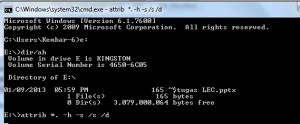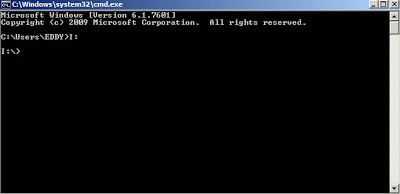Tips Keamanan Perbankan
Kami memahami bahwa histori perbankan Anda adalah penting dan begitu personal. Dengan BCA, transaksi perbankan ditangani langsung oleh para ahli. Selalu menjadi komitmen bagi BCA, untuk menjaga segala bentuk transaksi perbankan para nasabahnya. Bersama BCA, transaksi perbankan Anda berada di tangan yang tepat.
-
- Demi kenyamanan dan keamanan Anda dalam bertransaksi di Internet Banking BCA, berikut beberapa tips yang perlu diperhatikan:
- KeyBCA hanya digunakan untuk aktivitas berikut:
a. melakukan transaksi finansial: transfer, pembayaran, pembayaran e-commerce, dan pembelian.
b. mendaftarkan rekening tujuan transfer, mengubah alamat email, registrasi inquiry kartu kredit BCA, tambah/hapus
koneksi KeyBCA, aktivasi KeyBCA, dan aktivasi BCA KlikPay. - BCA tidak pernah meminta memasukkan angka/respon dari KeyBCA diluar dari transaksi yang disebutkan di atas. Jika Anda mendapatkan layar untuk memasukkan angka dari KeyBCA di luar dari transaksi yang disebutkan di atas, segera Hubungi Halo BCA pada nomor 500888 atau (021) 500888 dari ponsel.
- Jangan meminjamkan, memindahtangankan KeyBCA serta memberitahukan PIN KeyBCA Anda kepada orang lain.
- Periksa daftar rekening tujuan transfer secara berkala. Anda dapat menghapus rekening tujuan yang sudah tidak diperlukan pada menu Administrasi - Hapus Daftar Transfer.
- Pada saat melakukan transaksi transfer, pastikan bahwa nama dan nomor rekening tujuan penerima transfer adalah benar.
- Pastikan Anda mengakses Internet Banking BCA melalui alamat resmi situs KlikBCA di http://www.klikbca.com dan klik tombol LOGIN atau langsung ke halaman login Internet Banking BCA di https://ibank.klikbca.com atau akses ke https://m.klikbca.com dari browser smartphone, serta dapat juga diakses KlikBCA via menu pada BCA mobile.


- Untuk menghindari kesalahan penulisan alamat situs KlikBCA, simpan alamat situs pada menu favorites atau bookmarks, sehingga untuk selanjutnya jika Anda ingin mengakses Internet Banking BCA, cukup memilih dari menu favorites atau bookmarks
- Periksa sertifikat SSL untuk memastikan bahwa Anda menerima sertifikat SSL yang sah yang telah terdaftar untuk ibank.klikbca.com atau m.klikbca.com
- Pastikan bahwa pada browser Anda terdapat gambar gembok/kunci yang mengindikasikan bahwa halaman yang Anda akses saat ini dienkripsi dengan menggunakan SSL. Jika Anda tidak melihat gambar gembok/kunci, dimohon Anda untuk logout.
- Pastikan bahwa Anda telah logout saat meninggalkan komputer Anda meskipun hanya sesaat.
- Sebaiknya Anda tidak mengakses internet banking BCA di warnet atau jaringan yang tidak dapat dipastikan keamanannya.
- Waspadai upaya penipuan dari oknum yang mengatakan sebagai petugas bank/petugas BCA melalui telepon, faks atau email, yang menanyakan data pribadi, termasuk PIN Internet Banking dan PIN KeyBCA. Karena petugas BCA tidak akan meminta atau menanyakan nomor PIN.
- Mengganti PIN secara berkala dengan kombinasi angka yang unik dan sulit ditebak oleh orang lain
- Apabila Anda menerima pesan yang menjelaskan bahwa sertifikat tidak sah, dimohon Anda tidak melanjutkan akses internet banking BCA dan segera hubungi Halo BCA pada nomor 500888 atau (021) 500888 dari ponsel.
Phising adalah cara-cara penipuan yang dilakukan oleh pihak-pihak tertentu untuk mendapatkan informasi-informasi rahasia seorang nasabah seperti User ID dan PIN. Ada beberapa cara antara lain :
- KeyBCA hanya digunakan untuk aktivitas berikut:
- Membuat situs palsu yang memiliki alamat dan tampilan mirip dengan situs resmi milik bank
- Mengirim URL link ke situs yang dibuat semirip mungkin dengan situs resmi milik bank namun ternyata palsu
- Mengirim email atau BBM yang berisi URL link atau login screen dan meminta nasabah melakukan login dengan memasukkan User ID dan PIN
- Berpura-pura sebagai seseorang dari pihak bank dan meminta data-data nasabah dengan alasan-alasan tertentu
Kiat-kiat pengamanan:
- Demi kenyamanan dan keamanan Anda dalam bertransaksi di Internet Banking BCA, berikut beberapa tips yang perlu diperhatikan:
- Pastikan Anda mengakses Internet Banking BCA melalui alamat resmi situs KlikBCA di http://www.klikbca.com dan klik tombol LOGIN atau langsung ke halaman login Internet Banking BCA di https://ibank.klikbca.com atau jika akses via smartphone ke https://m.klikbca.com
- Untuk menghindari kesalahan penulisan alamat situs KlikBCA, simpan alamat situs pada menu favorites atau bookmarks. Sehingga untuk selanjutnya jika Anda ingin mengakses Internet Banking BCA, cukup memilih dari menu favorites atau bookmarks
- Perlu diketahui bahwa BCA tidak pernah mengirim email seperti yang dijelaskan diatas kepada nasabah. Apabila Anda menerima email semacam itu yang kelihatannya berasal dari BCA, yang sebaiknya Anda lakukan adalah:
- Meneruskan (forward) email tersebut ke halobca@bca.co.id atau menginformasikan ke Halo BCA pada nomor 500888 atau (021) 500888 via ponsel.
- Menghapus email tersebut.
- Apabila Anda terlanjur mengisi informasi yang diminta atau merasa bahwa User ID dan PIN Anda sudah tidak rahasia lagi, segera hubungi Halo BCA pada nomor 500888 atau (021) 500888 via ponsel.
-
-
- Virus / Worm
Virus/worm adalah program-program komputer yang dapat menyebarkan dirinya dari satu komputer ke komputer lain tanpa sepengetahuan pemilik komputer. Virus/worm dapat merusak sistem operasi, aplikasi dan data di komputer yang terinfeksi.
Perbedaan virus dengan worm terdapat di cara penyebarannya. Virus menempati ruangan dalam media penyimpanan (misalnya, melekat pada file atau tersimpan dalam boot sector hard disk) dan umumnya menyebar melalui USB flash disk, lampiran (attachment) email, berkas (file) yang diunduh dari internet, maupun melalui kunjungan ke halaman website yang sengaja dibuat untuk menyebarkan virus. Sedangkan worm menyebar melalui jaringan. Ada juga program gabungan antara virus dan worm, yaitu tersimpan di media penyimpanan namun menyebar melalui jaringan.
Beberapa contoh dampak dari infeksi virus/worm:
- Komputer menjadi tidak stabil dan sering 'hang' (macet)
- Komputer menjadi lambat
- Data di harddisk dirusak atau dikirim ke pihak lain melalui jaringan
- Program aplikasi tidak dapat digunakan
- Password yang diketik di keyboard dapat disadap dan dikirim ke pihak lain untuk tujuan penipuan
- Trojan
Trojan adalah sejenis virus yang menyamar sebagai berkas lain yang aman, misalnya dokumen Excel yang terlampir pada email. Pengguna komputer ditipu untuk melakukan tindakan yang dapat menyebarkan trojan, misalnya membuka lampiran itu karena mengira itu adalah file Excel biasa padahal sebenarnya berisi program trojan.
Setelah berhasil menginfeksi komputer, trojan dapat bertindak merusak seperti virus lain atau mengirim informasi penting, termasuk User ID dan password, ke pihak lain tanpa sepengetahuan pemakai komputer yang terinfeksi.
- Spyware
Spyware adalah sejenis komputer program yang dibuat untuk 'mencuri' informasi-informasi penting/Pribadi dari komputer yang terinfeksi dan mengirimnya ke lokasi tertentu di internet untuk kemudian diambil oleh pembuatnya. Informasi yang menjadi target utama contohnya: nomor kartu kredit, User ID dan PIN/password, nomor rekening, alamat email, dan lain-lain.
Spyware dapat ter-install melalui email attachment, program yang di-install dari sumber-sumber yang tidak jelas, ataupun oleh website yang 'jahat'.
Namun, berbeda dengan virus yang sifatnya lebih merusak, spyware bekerja secara diam-diam agar tidak terlacak sehingga lebih mudah mengumpulkan informasi yang diinginkan sang pembuat/penyebar spyware.
- Bot (roBot)
Bot adalah sejenis komputer program yang dapat menyebabkan komputer dikontrol oleh orang lain secara remote melalui jaringan. Sang pembuat/penyebar Bot akan dapat melakukan apa saja dengan komputer Anda.
Umumnya komputer yang telah terkontrol digunakan untuk mengirim Spam, Virus, Worm atau untuk menyerang komputer-komputer lain.
- Gunakan anti-virus ter-update di komputer anda, dan pastikan bahwa komputer anda di-scan secara real-time.
- Hapus email yang mencurigakan atau yang datang dari pengirim yang tidak dikenal, dan scan email attachment sebelum dibuka.
- Gunakan firewall pada komputer anda dan pastikan bahwa pengaturan firewall tersebut dapat mengamankan komputer anda.
- Pastikan bahwa versi sistem operasi dan perangkat lunak lainnya adalah yang terkini.
- Pastikan bahwa anda hanya men-download file dari website yang aman dan scan file-file yang berasal dari Internet sebelum digunakan.
- Scan USB flash disk yang anda pakai sebelum digunakan
- Kenali proses bertransaksi di Internet yang biasa anda lakukan. KeyBCA hanya digunakan untuk aktivitas tertentu. Jika anda diminta response KeyBCA di luar proses yang biasa, segera laporakan ke Halo BCA di telepon 500888 atau (021) 500888 dari ponsel.
source : http://www.bca.co.id/id/tips-keamanan/tips-keamanan.jsp - Virus / Worm
-